
Geschrieben von Giovanni
Aktualisiert am
7. Juni 2024
·
10:00
Wie stellt man das Mikrofon des Trust Headsets ein?
Überprüfe zunächst, ob du das Headset richtig angeschlossen hast. Schließe den/die 3,5-mm-Stecker direkt an dein Motherboard an. Du verbindest das Trust Headset direkt mit deinem Controller auf deiner Konsole.
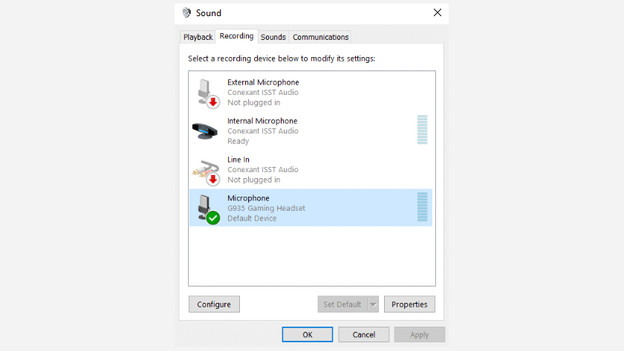
Wie richte ich das Mikrofon auf einem Windows-PC ein?
Du kannst dein Mikrofon in den Einstellungen deines PCs richtig einstellen. Im Folgenden erklären wir genau, was du tun musst.
-
Drücke die Windows-Taste und gib „Sound“ ein.
-
Wähle „Soundsysteme ändern“ und wähle oben die Registerkarte „Aufnahme“. Wenn das Mikrofon korrekt angeschlossen ist, siehst du jetzt dein Mikrofon.
-
Klicke mit der rechten Maustaste auf das Mikrofonsymbol und wähle „Eigenschaften“ und dann die Registerkarte „Anhören“.
-
Aktiviere hier „Dieses Gerät anhören“. Als Ergebnis kannst du dich jetzt selbst über dein Mikrofon hören. Im Reiter daneben spielst du dann so lange mit den Einstellungen herum, bis das Mikrofon gut klingt.
Klingt dein In-Game noch nicht gut? Überprüfe dann die Audioeinstellungen deines Spiels oder deiner Software.
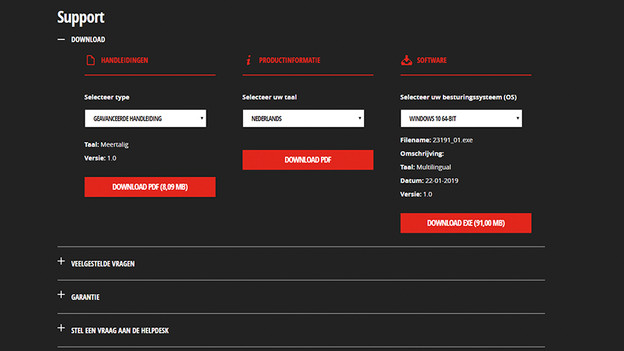
Überprüfe die Treiber
Hast du ein Trust Headset mit USB-Anschluss und/oder virtuellem Surround-Sound? Überprüfe dann deine Treiber auf der Trust-Website.
- Rufe die Trust-Website auf und gib den Modellnamen deines Headsets ein.
- Überprüfe im Download-Bereich, ob Treiber verfügbar sind.
- Überprüfe auch das Audiomenü deiner Lieblingsspiele, denn dort gibt es auch Einstellungen, die du nach deinen Wünschen anpassen kannst.
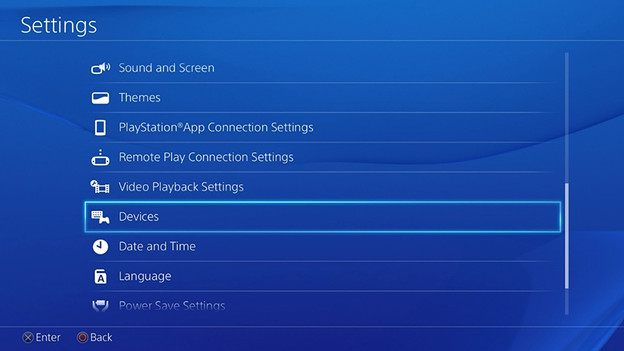
Einrichten: PS4
Verbinde auf deiner PS4 dein Trust Headset mit dem Dualshock-Controller. Gehe folgendermaßen vor, um dein Mikrofon richtig einzurichten:
- Gehe zu „Einstellungen“, wähle „Geräte“ und dann „Audiogeräte“ .
- Wähle Gaming-Headset aus der Liste aus.
- Überprüfe hier deine Einstellungen und passe beispielsweise deinen „Mikrofonpegel“ an, bis du vollständig zufrieden bist.
In diesem Menü findest du viele weitere Optionen, wie zum Beispiel die Balance zwischen dem Spielsound und den Stimmen deiner Freunde. So kannst du sicher sein, dass die Kommunikation erstklassig ist.
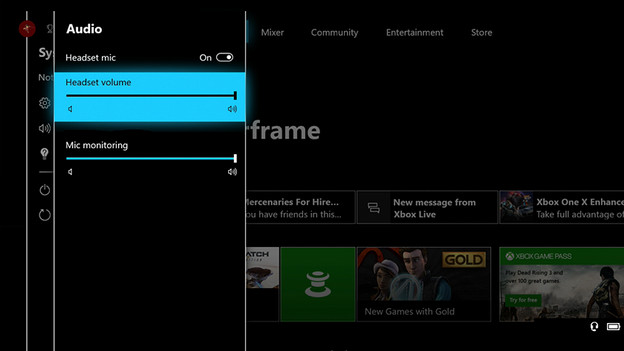
Konfiguration: Xbox One
Auf der Xbox One kannst du die Einstellungen deines Mikrofons über das Menü Einstellungen > Kinect & Geräte > Geräte & Zubehör > Weitere Optionen > Lautstärke steuern. So regelst du die Lautstärke, wählst, ob du dich selbst hörst (Mikrofonprüfung) und wie laut du den Chat im Vergleich zu deinem Spiel hörst (Chat-Mixer). Die Lautstärke kann auch schnell über die Tasten an deinem Kabel eingestellt werden, sofern das Headset über diese verfügt.
